작업공간에서 최상위 객체 목록 사용
Windchill 작업공간 테이블에 객체가 너무 많이 나열되어 대형 어셈블리의 상위 항목을 나타내는 객체를 식별하기 어려울 때가 있습니다. "최상위 객체 목록" 보기를 사용하여 하위 객체를 필터링하고 최상위 어셈블리 및 단일 부품 객체만 작업공간 테이블에 표시할 수 있습니다.
|
|
• 수동으로 작업공간 테이블에 열을 추가하여 "최상위" 객체를 식별할 수도 있습니다.
• 특별 객체 목록과 마찬가지로 최상위 객체 목록은 매우 큰 데이터 세트로 작업할 때 작업공간 테이블에 표시되는 객체 수를 줄여 줍니다. 이를 통해 작업공간 새로 고침 성능이 향상됩니다.
|
어떤 객체가 최상위로 간주될까요?
최상위 객체는 작업공간에 멤버 링크가 없는 CAD 문서입니다. 객체가 적어도 하나의 상위에 사용되면 해당 표시가 작업공간 테이블에서 필터링됩니다. 최상위 객체는 다음 CAD 문서 유형을 포함하지만 이에 국한되지 않습니다.
• 어셈블리
• 단일 부품
• 드로잉 파일
• 프로세스 파일
• 분석 파일
• 제조 모델
|
|
최상위 객체 목록은 Windchill 독립형 브라우저뿐 아니라 모든 Windchill Workgroup Manager 내장 브라우저에 지원됩니다.
|
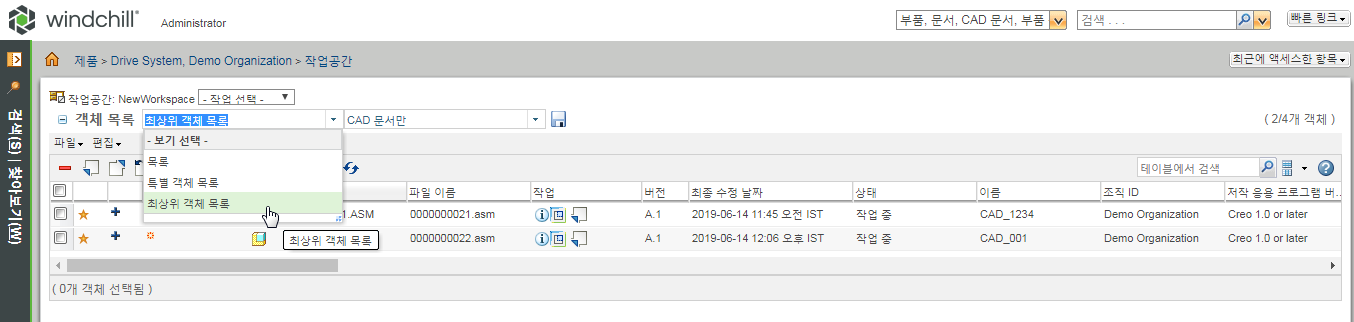
최상위 객체 목록 선택
작업공간의 최상위 객체 목록을 즉시 선택하려면 다음을 수행하십시오.
1. 작업공간 창에서 객체 목록 아래쪽 화살표를 클릭합니다.
이전 그림에 표시된 보기 선택 메뉴가 나타납니다.
2. 최상위 객체 목록으로 옵션을 선택합니다.
작업공간 테이블이 필터링되고 이제 최상위 객체만 표시됩니다.
• 최상위 객체 목록 필터는 "저장"되므로, 작업공간에서 나갔다가 돌아와도 마지막에 선택한 보기가 유지됩니다. • 작업공간에서 목록과 최상위 객체 목록으로 간에 보기 선택을 변경하면 기본 설정 > 의 값 설정도 모든 객체에서 최상위 객체로 각각 변경됩니다. • 이 기본 설정으로 Creo > 및 Windchill Workgroup Manager Windchill에서 열기 브라우저의 기본 보기 선택을 제어하기도 합니다. |
최상위 객체 목록 및 다른 작업공간 새로 고침 성능 기능과 관련된 작업공간 기본 설정을 지정하는 방법에 대한 자세한 내용은 작업공간 새로 고침 성능 옵션 설정을 참조하십시오.